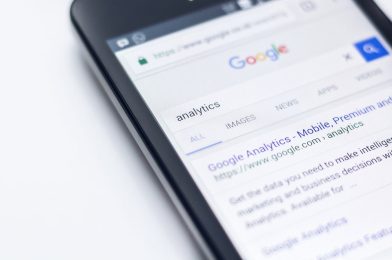Hoe een Google Analytics account aanmaken?
Als je een website hebt, is het essentieel om te weten hoe je de prestaties kunt meten. Google Analytics maakt dit mogelijk door informatie te verschaffen over bezoekers, hun gedrag, het verkeer en de conversies. Als je nog geen Google Analytics-account hebt, dan laat deze handleiding zien hoe dit moet.
Stap 1: Ga naar de Google Analytics aanmeldpagina
Om een Google Analytics-account te maken, moet u zich aanmelden op de Google Analytics-website. Hier vind je de “Google Analytics aanmeldpagina”. Klik op ‘Aanmelden’.
Stap 2: Aanmelden met Google-account
Om Google Analytics te kunnen gebruiken, moet je een Google-account hebben of maken. Als je nog geen account hebt, klik op ‘Maak account’. Anders kun je rechtstreeks inloggen op je account.
Stap 3: Het aanmaken van een nieuw account
Als je bent ingelogd op je Google-account, wordt de volgende pagina weergegeven. Klik op ‘Start met gratis’.
Stap 4: Nieuw account maken
Google Analytics biedt drie soorten accounts. Een account wordt door Google gebruikt om beheerderstoegang te geven aan een organisatie en de bijbehorende eigendommen en dataweergaven.
Een Google Analytics-account kan via de volgende stappen gemaakt worden:
1. Naam en instellingen: Hier voer je de naam van het account in en kun je beslissen of je mee wilt doen aan het delen van gegevens.
2. Eigendommen: Dit is de website of app die aan het nieuwe account hangt. Je moet de URL van je website opgeven.
3. Dataweergave: In dit venster kun je opgeven welke soort data je in Google Analytics wilt zien.
Stap 5: Geef akkoord
Er verschijnt een melding waarin je gevraagd wordt akkoord te gaan met de Google Analytics-voorwaarden. Als je hiermee akkoord gaat, vink dan het vakje aan en klik op “Aanmaken”.
Stap 6: Het unieke tracking-code plaatsen
Nu wordt er een unieke tracking-code gegenereerd. Kopieer deze code en plak deze op elke pagina van je website, net voor de sluitende bod van de head-tag.
De tracking-code is het belangrijkste onderdeel van Google Analytics. Het is een code die Google op elke pagina van de website plaatst. Hierdoor is het mogelijk om het gedrag van bezoekers op de website bij te houden.
Stap 7: Het inzien van resultaten
Als de code is geplaatst, kan Google Analytics bezoekersstatistieken bijhouden. Het duurt echter vaak enkele uren voordat deze gegevens beschikbaar zijn.
Om de resultaten in te zien, moet je ingelogd zijn op het account en naar het tabblad ‘Rapporten’ gaan. Je ziet daar alle beschikbare gegevens.
Conclusie
Google Analytics biedt de mogelijkheid om informatie over de bezoeker en de website te verzamelen. Het aanmaken van een Google Analytics account is hierbij essentieel. Na het aanmaken van een account moet er, door het toevoegen van een tracking-code, unieke data van uw bezoekers worden verkregen. Het is hierbij mogelijk om verschillende eigendommen en dataweergaven toe te voegen aan het account. Met deze informatie is het mogelijk om prestaties te verbeteren en voor inzicht in mogelijke verbeterpunten.


Mike coördineert al het reilen en zeilen op decommunicatiedesk.nl